14.5. Tipo de material não válido para rateio
Uso
Com esse cadastro é possível determinar, pelo tipo do material, quais itens não receberão o custo de transporte. Esse cadastro é muito útil para o cenário de embalagens.
Exemplo: Abaixo segue um exemplo:
Valor do frete: R$125,00
Dados do transporte:
|
Item
|
Tipo material
|
Qtde.
|
Peso unt.
|
Peso bruto
|
|
Material A
|
Material prima
|
2,00
|
10,00
|
20,00
|
|
Material B
|
Material prima
|
3,00
|
12,00
|
36,00
|
|
Embalagem
|
Embalagem
|
3,00
|
3,00
|
9,00
|
Nesse exemplo consideraremos que o rateio do custo de transporte está configurado com base
no peso. No caso teríamos os seguintes valores:
|
Item
|
Tipo material
|
Qtde.
|
Peso unt.
|
Peso bruto
|
Valor rateio
|
|
Material A
|
Material prima
|
2,00
|
10,00
|
20,00
|
R$ 38,46
|
|
Material B
|
Material prima
|
3,00
|
12,00
|
36,00
|
R$ 69,23
|
|
Embalagem
|
Embalagem
|
3,00
|
3,00
|
9,00
|
R$ 17,31
|
Se cadastrarmos o tipo de material “Embalagem”, o rateio ficaria da seguinte forma:
|
Item
|
Tipo material
|
Qtde.
|
Peso unt.
|
Peso bruto
|
Valor rateio
|
|
Material A
|
Material prima
|
2,00
|
10,00
|
20,00
|
R$ 44,64
|
|
Material B
|
Material prima
|
3,00
|
12,00
|
36,00
|
R$ 80,36
|
|
Embalagem
|
Embalagem
|
3,00
|
3,00
|
9,00
|
R$ -
|
Procedimento
Acessar a transação utilizando uma das seguintes opções de navegação:
|
Menu - /ALLTECH/TR
|
Menu - Gerenciamento de Frete --> Cadastros --> Tipo de material não válido para rateio
|
|
Código da transação
|
/ALLTECH/TR0034
|
Para criar um novo registro clicar no botão 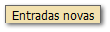 , em seguida preencha todos os campos abaixo e clicar no botão
, em seguida preencha todos os campos abaixo e clicar no botão  (salvar).
(salvar).

Incluir registros conforme necessidade.
-
TMat.: Tipo do material chave que atribui o material a um grupo de materiais, como matérias-primas, materiais auxiliares e de consumo, mercadorias comerciais, etc.
-
Denomin.tipo mat.: Denominação do tipo do material.
Para eliminar um registro, selecione a linha desejada e clicar no botão  (eliminar), após isso clicar no botão
(eliminar), após isso clicar no botão  (salvar).
(salvar).
Para modificar um registro clicar no botão  (modificar), após ajustar as informações necessárias clicar no botão
(modificar), após ajustar as informações necessárias clicar no botão  (salvar).
(salvar).
